Grabadora Facecam - Grabe video y audio para FaceTime / Skype / Gameplay
Facecam se usa ampliamente para grabar su rostro con su narración en una videollamada, grabación de juegos, presentación de conferencias, etc.
Cuando desee guardar las grabaciones de video, las videollamadas y hacer el video para compartir en línea, necesitará la grabadora Facecam.
Que es lo mejor grabadora facecam?
Donde hay voluntad hay un camino.
A continuación, obtendrá las 2 grabadoras de cámara frontal para grabar el juego, la presentación comercial, las llamadas de video y audio de FaceTime, Skype, etc.
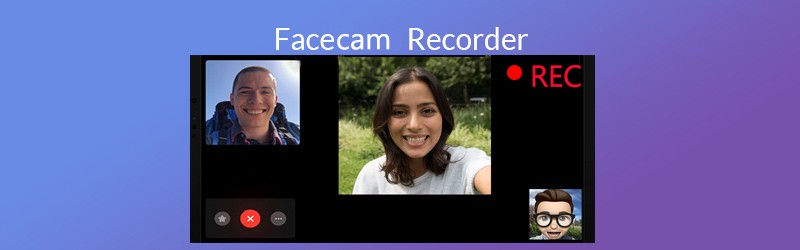
- Parte 1. Grabadora Facecam en computadoras Windows y Mac
- Parte 2. Grabadora Facecam incorporada en iPhone
- Parte 3. Preguntas frecuentes de las grabadoras Facecam
Parte 1. Grabadora Facecam en computadoras Windows y Mac
En comparación con la función gratuita de grabación de pantalla QuickTime, esta grabadora de cámara facial le brinda más facilidad y controles para grabar y editar las llamadas de video y audio de FaceTime y la región del juego.
- Grabe llamadas de audio FaceTime desde ambos lados en Mac.
- Grabe videollamadas FaceTime con las funciones de edición opcionales.
- Edite el archivo de grabación de FaceTime, el juego y Skype mientras ejecuta la tarea de grabación.
- Inicie una tarea de grabación programada sin sentarse frente a su computadora.
Ahora, tomemos la grabación de FaceTime en Mac, como ejemplo, y veamos cómo grabar llamadas de FaceTime en Mac.
Paso 1. Descarga gratis esta grabadora FaceTime en Mac. Ejecútelo inmediatamente después de la instalación exitosa. En la interfaz principal, verá 3 funciones principales. Aquí, si desea grabar videollamadas FaceTime, simplemente seleccione Grabadora de vídeo.
De lo contrario, debe seleccionar Grabador de audio para grabar solo las llamadas de audio de FaceTime.
Aquí, tomamos como ejemplo la grabación de videollamadas FaceTime.

Paso 2. En la interfaz principal de Grabadora de vídeo, debe seleccionar la región de grabación Completo o Personalizado. Cuando seleccionas Personalizado, puede elegir la región fija o usar la región a mano alzada para encontrar las ventanas de chat de FaceTime.
Después de eso, encienda el sonido del sistema y el micrófono, para que pueda grabar los sonidos tanto del receptor como del remitente.

No olvide hacer clic en el ícono de Configuración para ajustar la configuración de grabación como salida, teclas de acceso rápido y más. Para reproducir las videollamadas de FaceTime o las llamadas de audio en una computadora Mac, se le sugiere que seleccione la salida como MP4.
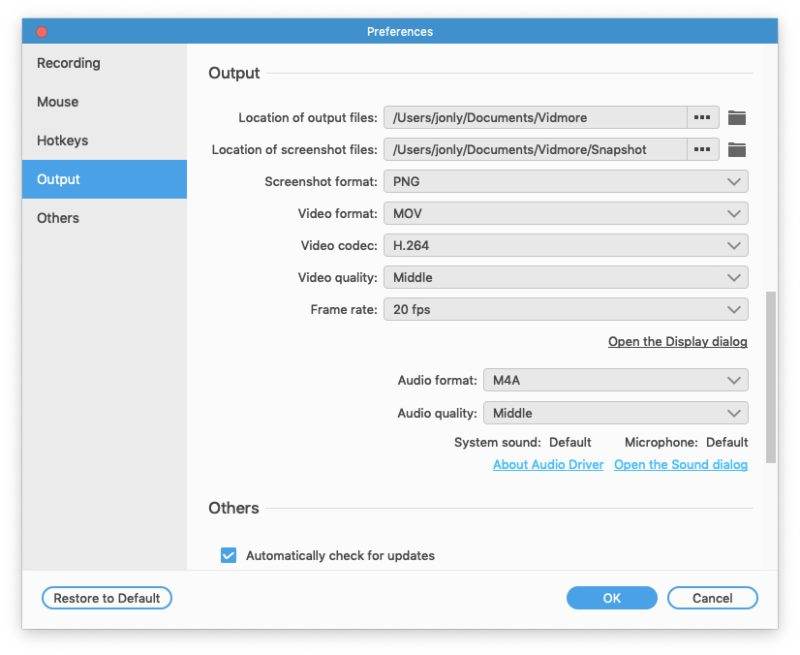
Paso 3. Ejecute FaceTime en Mac, haga clic en el botón REC una vez que se estén ejecutando sus videollamadas FaceTime y este software comenzará a grabar videollamadas FaceTime.
Mientras graba las llamadas de FaceTime, puede usar el botón de edición para dibujar una línea, agregar una flecha, agregar la llamada, etc.
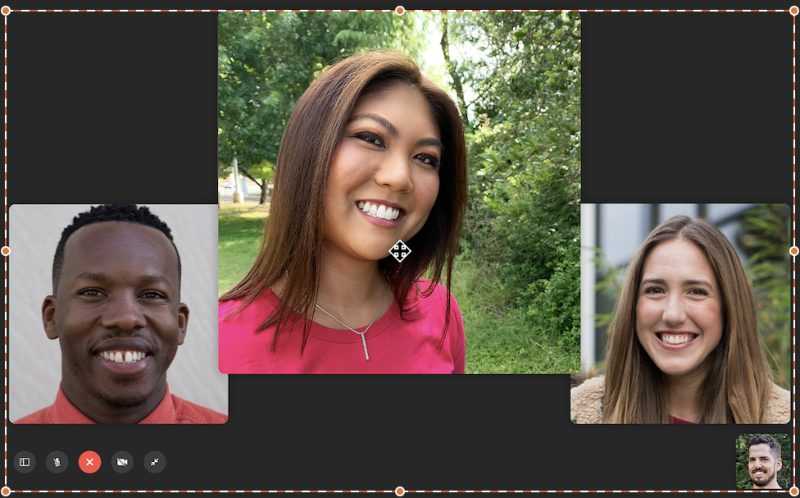
Paso 4. Haga clic en el botón Detener para obtener una vista previa de la grabación de FaceTime y podrá usar la función de clip para cortar el archivo de grabación de FaceTime largo. Después de confirmar los cambios que realizó, simplemente haga clic en Salvar para mantener la grabación de FaceTime en tu Mac.
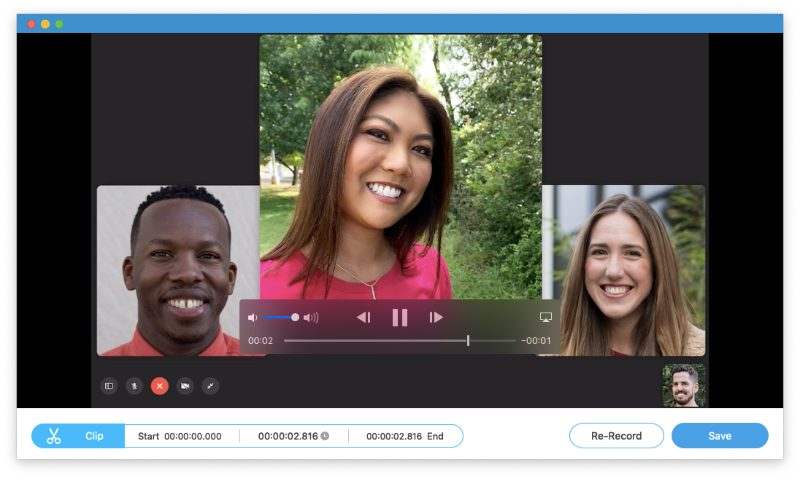
Parte 2. Grabadora Facecam incorporada en iPhone
Aunque las grabaciones de llamadas FaceTime no están permitidas en iPhone, puede usar la grabadora incorporada para capturar las llamadas de video y audio de Skype, FaceTime en iPhone.
La grabadora incorporada, Grabación de pantalla, en iPhone puede capturar tanto video como audio en su iPhone. Es la grabadora de pantalla de iOS que puede captar todas las operaciones de la pantalla de iOS, incluidas las llamadas de FaceTime / Skype.
Tomemos la grabación FaceTime como ejemplo para mostrarle cómo usar la grabadora FaceCam en su iPhone.
Paso 1. Desliza hacia arriba desde abajo para abrir el Centro de control en el iPhone, donde puedes encontrar el acceso directo a la grabadora de pantalla.
¿No puede encontrar el acceso directo de la grabadora de pantalla? Solo agréguelo al Centro de control. Vaya a Configuración en iPhone, seleccione Centro de control y navegue por Personalizar controles. Luego, simplemente toque el botón más para agregar Grabación de pantalla en la pestaña de INCLUIR.
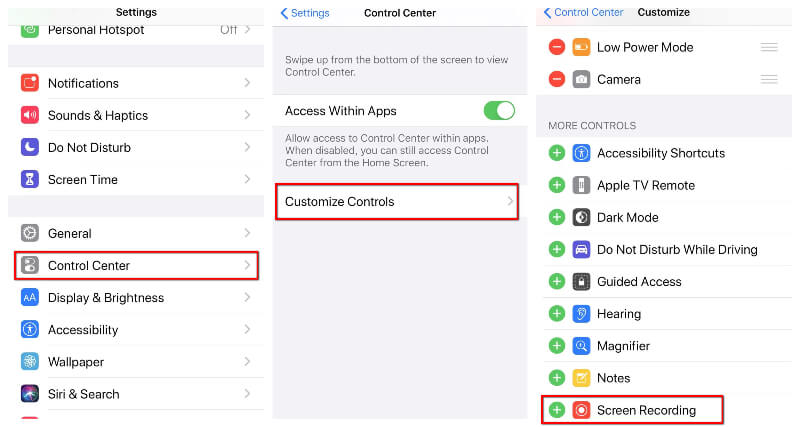
Paso 2. Toque el acceso directo de Grabación de pantalla en el Centro de control, y comenzará a grabar la pantalla de su iPhone, incluidas las videollamadas de FaceTime después de la cuenta regresiva de 3 segundos.
Mientras graba, puede tocar y presionar el botón de grabación para abrir la configuración de grabación, donde puede presionar el botón del micrófono para grabar las voces de FaceTime desde el micrófono opcionalmente.
Paso 3. Vuelva a presionar el acceso directo de Grabación de pantalla para detener la grabación de FaceTime y guardará las videollamadas de FaceTime en la aplicación Fotos automáticamente.
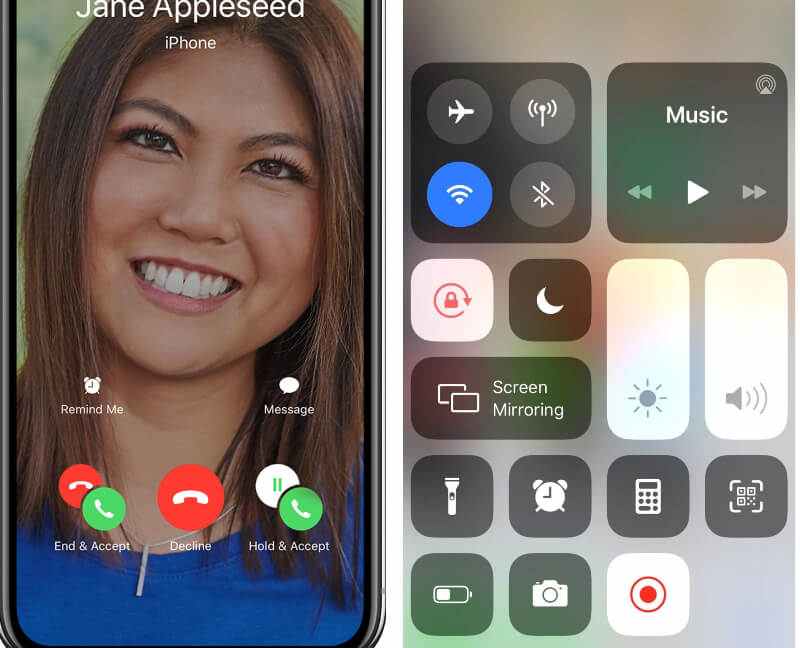
Seguramente, para la grabación de juegos de escritorio, la grabadora incorporada no funciona.
Parte 3. Preguntas frecuentes de las grabadoras Facecam
Estas son las preguntas comunes que hacen muchas personas sobre la grabación FaceTime. Encuentre las respuestas rápidas aquí ahora mismo.
¿Es ilegal grabar una llamada FaceTime?
Si. Si usa FaceTime para llamar a alguien, puede seguir los métodos anteriores para grabar la llamada FaceTime, pero el prepositivo es que debe obtener el permiso de la otra parte para comenzar a grabar.
¿Cómo grabar Facetime en Android?
FaceTime solo está disponible para usuarios de Apple, y los usuarios de Android no pueden enviar ni recibir llamadas de FaceTime. Por lo tanto, no hay forma de grabar llamadas de audio o video FaceTime en Android.
¿Son privadas las llamadas FaceTime?
Si. Las llamadas FaceTime están protegidas por un cifrado de extremo a extremo, por lo que solo el remitente y el receptor pueden verlas o leerlas, y Apple no puede descifrar los datos. Entonces, las llamadas FaceTime son privadas.
¿Puedes grabar la pantalla FaceTime con audio?
Sí tu puedes. Ya sea que use Vidmore Screen Recorder en Mac o Screen Recording en iPhone, puede guardar el audio de FaceTime automáticamente. Sin embargo, si solo desea guardar las llamadas de audio de FaceTime, solo Vidmore Screen Recorder puede hacerlo.
¿La grabadora Facecam usa datos Wi-Fi?
Aunque la aplicación de llamadas de video y audio como Skype, FaceTime, etc., use su conexión de datos móviles o Wi-Fi para iniciar el chat, la grabadora Facecam no usará conexión a Internet.
Conclusión
FaceTime brinda a los usuarios de Apple más facilidad para llamar a otros sin gastar ningún costo, excepto la WLAN o los datos celulares. Sin embargo, cuando desee grabar una llamada de audio o video FaceTime, no encontrará una guía oficial. Esta publicación comparte las 2 grabadoras Facecam, la grabación de pantalla en iPhone y la grabadora de pantalla Vidmore para ayudarlo a grabar FaceTime, llamadas de Skype, juegos, conferencias en línea, etc.
¿Cuál es la mejor grabadora de cámara facial para ti?
Házmelo saber dejando tus comentarios a continuación.


